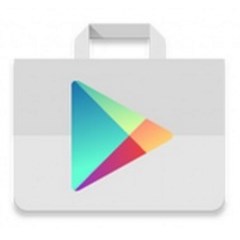Vy tudíž nesurfujete zuřivě na webu a nestahujete nové verze aplikací, stejně tak kvůli tomu ani nemusíte navštěvovat samotný katalog. Otevřete Google Play a v hlavní nabídce zamiřte tradičně do Nastavení. Ujistěte se, že máte správné nastavení klepnutím na Automatické aktualizace. Předvolba Neaktualizovat aplikace automaticky vám ponechá volné ruce.

Optimální je aktualizovat jen na Wi-Fi
Nikdy se vám nestane, že by se sama nainstalovala novější verze programu, která by vám třeba nevyhovovala. Doporučit ji z podstaty věci můžeme pouze nejkonzervativnějším uživatelům, bez instalace nejnovějších verzí se často vystavujete zranitelným místům, navíc nové funkce obvykle člověka potěší. Je málo důvodů, proč neaktualizovat automaticky.
Postačí Wi-Fi
Nicméně existuje rozpor, proč v tomto nevyužívat mobilní připojení. V tabletu možná často ani modem nemáte, takže se připojujete jenom k Wi-Fi. Zvlášť pro smartphony a pak pro tablety s aktivní SIM a datovým připojením platí, že možná nebudete chtít, abyste docházelo ke zbytečnému plýtvání FUP. Aktualizace pár hodin až dní klidně počká, takže obecně bude nejlepší zvolit Aktualizovat aplikace automaticky jen prostřednictvím Wi-Fi.
Zařízení vyčká, až dorazíte na místo, kde se skrze Wi-Fi připojíte k pevně umístěné přípojce, kterou limity obvykle nezatěžují. Pakliže mobilní data využíváte spíše příležitostně a nemáte o vyčerpání limitu strach, klidně označte Aktualizovat aplikace automaticky kdykoliv. Další otázkou zůstává, zda potřebujete vědět o každé aktualizaci. Časté notifikace mnohdy zbytečně ruší od práce.
Pokud sdílíte názor, že vám nemusí být připomínána každá provedená aktualizace aplikace, v nastavení Play Store v oddílu Obecné zrušte označení Upozornění. Všechny aplikace tak budou vždycky aktuální, přitom vy se budete soustředit na samotné používání tabletu, aniž byste řešili zbytečnosti, které vám do života nic nedají.

Připadají vám upozornění na aktualizované aplikace zbytečná? Vypněte je
Ruční aktualizace
Někdo má raději, když si všechno udělá sám. Ono není od věci, když každý jednou za čas ověří, jestli nepoužívá staré verze aplikací. V Google Play otevřete hlavní nabídku a přejděte do sekce Moje aplikace. Přepínat se můžete mezi aktuálně nainstalovanými aplikacemi, případně všemi vlastněnými. Prozatím zůstaňte v podsekci Nainstalováno.
V přehledu na levé straně se aplikace řadí podle aktuálnosti. Do spodní části Google zařadil ty kousky, které vyžadují vaši pozornost nejméně, a sice Aktuální. Nad nimi spatříte Nedávno aktualizované a horní příčky okupují aplikace, u nichž lze stáhnout novější verzi. To provedete buď klepnutím na každou z nich a pak na Aktualizovat, případně všechno vyřídíte najednou klepnutím na zelené tlačítko Aktualizovat vše.
U každé aplikace navíc můžete zvlášť zvolit, jestli se u ní budou stahovat aktualizace bez vašeho přičinění a jedná se o lepší řešení než vypnout automatické aktualizace globálně. Pokud je to žádoucí, klepněte na požadovaný kousek v seznamu a zrušte označení Povolit automatické aktualizace.
Tip: Moje aplikace
Mívali jste ve svém zařízení nějakou aplikaci, přičemž si už úplně přesně nepamatujete, jak se nazývala, ale vy ji teď chcete znovu nainstalovat? Není nic snazšího než spustit Google Play a přejít do sekce Moje aplikace | Vše, kde už najdete všechny kousky, které vlastníte. Což znamená, že jste je buď koupili, nebo aspoň někdy nainstalovali.
Křížkem se seznamu odeberete ty, které vás jistojistě už nikdy znovu zajímat nebudou. Jinak na aplikaci klepněte a své záměry potvrďte tlačítkem Instalovat. Budete přeneseni do obchodu, kde se už orientovat umíte.